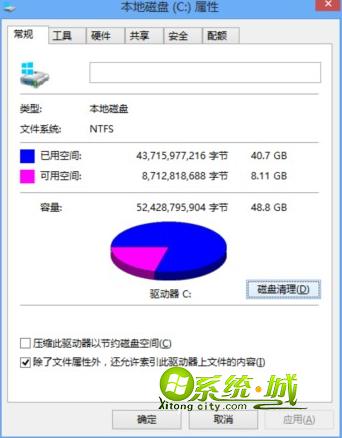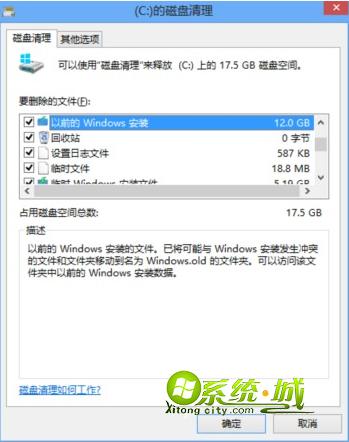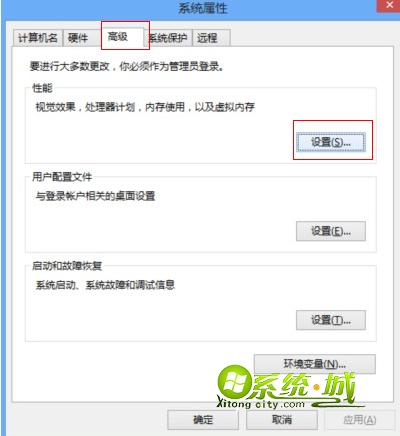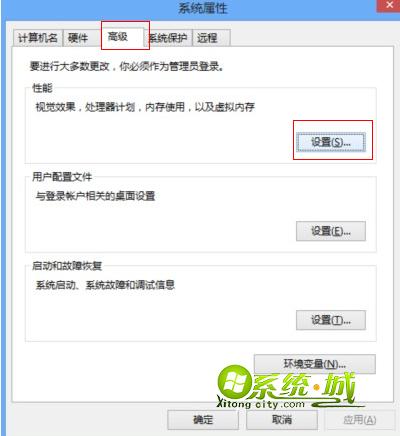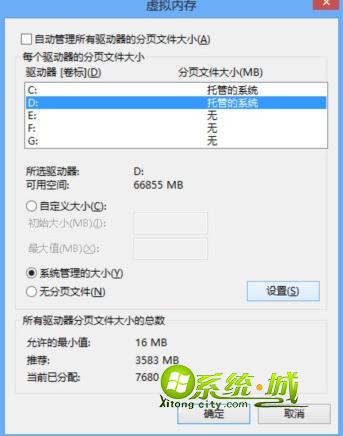我们都知道C盘对于电脑的运行速度、性能起到重要的作用的,所以一般我们在安装软件或是存储文件的时候,我们都会主动避免放在C磁盘上,但是有时我们在运行一些软件时,难免会有一些垃圾存放在C盘,导致C盘空间的浪费,那么我们该怎么去清理它们呢?下面系统小编就为大家介绍下如何清理win8系统C盘空间。
清理Win8系统C盘空间的方法 win8系统下载推荐:
番茄花园win8系统下载
方法一 磁盘清理
1、在Win8“文件资源管理器”窗口,右键单击C盘盘符,在弹出的窗口中,单击“属性”,然后选择“常规”选项卡,单击“磁盘清理”按钮。
2、在“要删除的文件”下的列表框中,可以看到“以前的Windows安装”和“临时Windows安装文件”占用了较大的空间,可达到甚至会超过20GB,前者是以前的Windows安装的文件,可以用来恢复到安装Win8以前的系统;后者是Win8安装程序使用的安装文件,这些文件是安装过程中留下的,完全可以删除而不会影响系统。
3、单击“确定”按钮后,当系询问“确实要永久删除这些文件吗?”时,单击“删除文件”按钮。
方法二 删除系统更新补丁文件
当我们更新win8系统是。Win8会将下载的补丁文件存放在C:\Windows\SoftwareDistribution\Download文件夹中,安装的补丁越多,该文件夹会越大。虽然Win8正式发布没有多久,但该文件夹已经近1GB大小了,直接将该文件夹删除就行了。
方法三 将虚拟内存转移到其它分区
默认情况下是利用C盘的剩余空间来做虚拟内存的,虚拟内存是随着使用而动态地变化的,这样C盘就容易产生磁盘碎片,影响系统运行速度。所以,最好将虚拟内存设置在其它分区,这除了可以节省C盘空间外,还能够保证系统更流畅地运行。以下操作是将虚拟内存设置到D分区:
1、在Win8传统桌面,右键单击“计算机”,在弹出的快捷菜单中,单击 “属性”。
2、在“控制面板主页”下,单击“高级系统设置”。
3、在“高级”选项卡,单击“性能”下的“设置”按钮。
4、然后单击“高级”选项卡,在“虚拟内存”下,单击“更改”按钮。
5、清除“自动管理所有驱动器的分页文件大小”前的复选框,然后在“驱动器[卷标]”下,单击D盘,选中“系统管理的大小”,单击“设置”按钮。
6、最后依次单击“确定”按钮,关闭各对话框。
通过上面的清理方法,我们就可以为我们的系统盘增加不少的可以使用的空间,同时大家要注意啊,上面的操作是要在win8系统中要以管理员的账号登陆才能够操作的。更多精彩文章请访问
ghost win8系统下载--系统城。
相关推荐
Win8系统磁盘碎片整理的图文教程